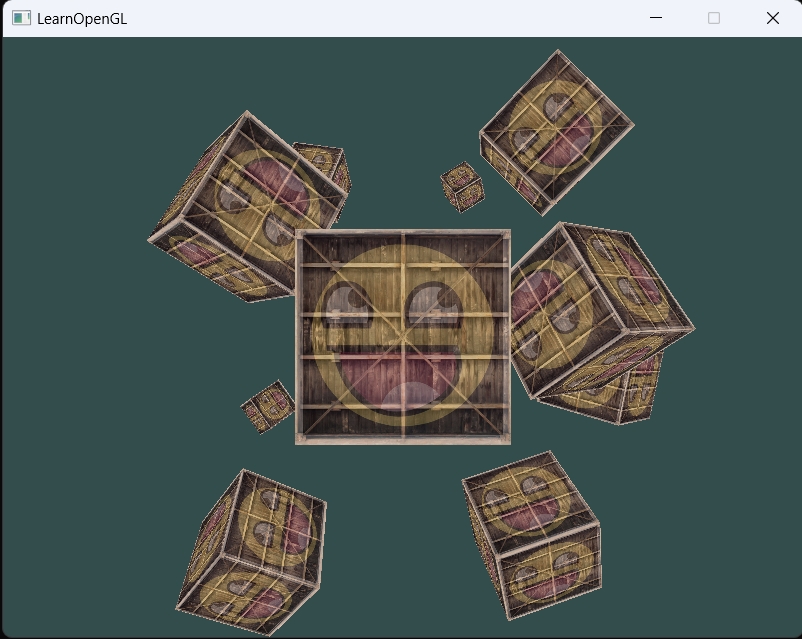序言
以glew、glfw库
OpenGL学习网站
glfw官网
OpenGL-API文档
glew官网
前言
我们在OpenGL笔记5-变换中有学过利用矩阵变换来对所有顶点进行转换。
OpenGL希望在所有顶点着色器运行后,所有我们可见的顶点都变为标准化设备坐标(Normalized Device Coordinate, NDC)。也就是说,每个顶点的x,y,z坐标都应该在-1.0到1.0之间,超出这个坐标范围的顶点都将不可见。我们通常会自己设定一个坐标的范围,之后再在顶点着色器中将这些坐标转换为标准化设备坐标。然后将这些标准化设备坐标传入光栅器(Rasterizer),再将他们转换为屏幕上的二维坐标或像素。
将坐标转换为标准化设备坐标,接着再转化为屏幕坐标的过程通常是分步,也就是类似于流水线那样子,实现的,在流水线里面我们在将对象转换到屏幕空间之前会先将其转换到多个坐标系统(Coordinate System)。将对象的坐标转换到几个过渡坐标系(Intermediate Coordinate System)的优点在于,在这些特定的坐标系统中进行一些操作或运算更加方便和容易,这一点很快将会变得很明显。对我们来说比较重要的总共有5个不同的坐标系统:
- 局部空间(Local Space,或者称为物体空间(Object Space))。
- 世界空间(World Space)
- 观察空间(View Space,或者称为视觉空间(Eye Space))
- 裁剪空间(Clip Space)
- 屏幕空间(Screen Space)
概述
为了将坐标从一个坐标系转换到另一个坐标系,我们需要用到几个转换矩阵,最重要的几个分别是模型(Model)、视图(View)、投影(Projection)三个矩阵。
首先,顶点坐标开始于局部空间(Local Space),称为局部坐标(Local Coordinate),然后经过世界坐标(World Coordinate),观察坐标(View Coordinate),裁剪坐标(Clip Coordinate),并最后以**屏幕坐标(Screen Coordinate)**结束。下面的图示显示了整个流程及各个转换过程做了什么:

- 1.
局部坐标是对象相对于局部原点的坐标;也是对象开始的坐标。 - 2.将
局部坐标转换为世界坐标,世界坐标是作为一个更大空间范围的坐标系统。这些坐标是相对于世界的原点的。 - 3.接下来我们将
世界坐标转换为观察坐标,观察坐标是指以摄像机或观察者的角度观察的坐标。 - 4.在将坐标处理到
观察空间之后,我们需要将其投影到裁剪坐标。裁剪坐标是处理-1.0到1.0范围内并判断哪些顶点将会出现在屏幕上。 - 5.最后,我们需要将裁剪坐标转换为
屏幕坐标,我们将这一过程成为视口变换(Viewport Transform)。视口变换将位于-1.0到1.0范围的坐标转换到由glViewport函数所定义的坐标范围内。最后转换的坐标将会送到光栅器,由光栅器将其转化为片段。
局部空间
局部空间(Local Space) 是指对象所在的坐标空间,想象下,你在一个房间里,你所在的位置在这个房间里就是局部空间,也就是与你最近的坐标。
我们一直使用的那个箱子的坐标范围为-0.5到0.5,设定(0, 0)为它的原点。这些都是局部坐标。
世界坐标
世界坐标(World Coordinate) 是指顶点相对于(游戏)世界的坐标。想象下一个小区就是一个游戏世界,而你在小区里其中一个房间中,那么你的房间就是局部空间,那么把房间去掉,位置不改变,那么你的位置就是世界坐标。物体变换到的最终空间就是世界坐标系。
对象的坐标将会从局部坐标转换到世界坐标;该转换是由模型矩阵(Model Matrix)实现的。
模型矩阵是一种转换矩阵,它能通过对对象进行平移、缩放、旋转来将它置于它本应该在的位置或方向。你可以想象一下,我们需要转换一栋房子,通过将它缩小(因为它在局部坐标系中显得太大了),将它往郊区的方向平移,然后沿着y轴往坐标旋转。经过这样的变换之后,它将恰好能够与邻居的房子重合。
观察空间
观察空间(View Space)经常被人们称之OpenGL的摄像机(Camera)(所以有时也称为摄像机空间(Camera Space)或视觉空间(Eye Space))。观察空间就是将对象的世界空间的坐标转换为观察者视野前面的坐标。因此观察空间就是从摄像机的角度观察到的空间。而这通常是由一系列的平移和旋转的组合来平移和旋转场景从而使得特定的对象被转换到摄像机前面。这些组合在一起的转换通常存储在一个观察矩阵(View Matrix)里,用来将世界坐标转换到观察空间。
裁剪空间
在一个顶点着色器运行的最后,OpenGL期望所有的坐标都能落在一个给定的范围内,且任何在这个范围之外的点都应该被裁剪掉(Clipped)。被裁剪掉的坐标就被忽略了,所以剩下的坐标就将变为屏幕上可见的片段。这也就是裁剪空间(Clip Space) 名字的由来。
因为将所有可见的坐标都放置在-1.0到1.0的范围内不是很直观,所以我们会指定自己的坐标集(Coordinate Set)并将它转换回标准化设备坐标系,就像OpenGL期望它做的那样。
为了将顶点坐标从观察空间转换到裁剪空间,我们需要定义一个投影矩阵(Projection Matrix),它指定了坐标的范围,例如,每个维度都是从-1000到1000。投影矩阵接着会将在它指定的范围内的坐标转换到标准化设备坐标系中(-1.0,1.0)。所有在范围(-1.0,1.0)外的坐标都不会被绘制出来并且会被裁剪。在投影矩阵所指定的范围内,坐标(1250,500,750)(1000范围)将是不可见的,这是由于它的x坐标超出了范围,随后被转化为在标准化设备坐标中坐标值大于1.0的值并且被裁剪掉。
如果只是片段的一部分例如三角形,超出了裁剪体积(Clipping Volume),则OpenGL会重新构建三角形以使一个或多个三角形能适应在裁剪范围内。
由投影矩阵创建的观察区域(Viewing Box)被称为平截头体(Frustum),且每个出现在平截头体范围内的坐标都会最终出现在用户的屏幕上。将一定范围内的坐标转化到标准化设备坐标系的过程(而且它很容易被映射到2D观察空间坐标)被称之为投影(Projection),因为使用投影矩阵能将3维坐标投影(Project)到很容易映射的2D标准化设备坐标系中。
一旦所有顶点被转换到裁剪空间,最终的操作——透视划分(Perspective Division)将会执行,在这个过程中我们将位置向量的x,y,z分量分别除以向量的齐次w分量;透视划分是将4维裁剪空间坐标转换为3维标准化设备坐标。这一步会在每一个顶点着色器运行的最后被自动执行。
在这一阶段之后,坐标经过转换的结果将会被映射到屏幕空间(由glViewport设置)且被转换成片段。
投影矩阵将观察坐标转换为裁剪坐标的过程采用两种不同的方式,每种方式分别定义自己的平截头体。我们可以创建一个正射投影矩阵(Orthographic Projection Matrix)或一个透视投影矩阵(Perspective Projection Matrix)。
正交投影
正射投影(Orthographic Projection)矩阵定义了一个类似立方体的平截头体,指定了一个裁剪空间,每一个在这空间外面的顶点都会被裁剪。创建一个正射投影矩阵需要指定可见平截头体的宽、高和长度。所有在使用正射投影矩阵转换到裁剪空间后如果还处于这个平截头体里面的坐标就不会被裁剪。它的平截头体看起来像一个容器:
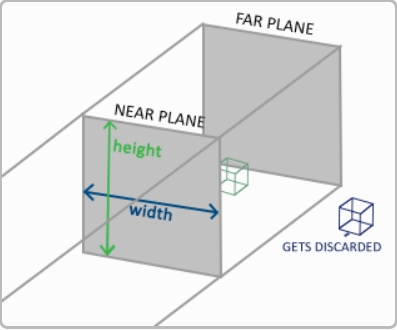
上面的平截头体定义了由宽、高、近平面(Near Plane)和远平面(Far Plane)决定的可视的坐标系。任何出现在近平面(Near Plane)前面或远平面(Far Plane)后面的坐标都会被裁剪掉。正视平截头体直接将平截头体内部的顶点映射到标准化设备坐标系中,因为每个向量的w分量都是不变的;如果w分量等于1.0,则透视划分不会改变坐标的值。
为了创建一个正射投影矩阵,我们利用GLM的构建函数glm::ortho:
glm::ortho(0.0f, 800.0f, 0.0f, 600.0f, 0.1f, 100.0f);
ortho:创建正交投影矩阵。
- 第一、二个参数:指定
平截头体的左右坐标。 - 第三、四个参数:指定
平截头体的底部和上部。 - 第五个参数:
近平面距离。 - 第六个参数:
远平面距离。
通过这四个参数我们定义了近平面(Near Plane)和远平面(Far Plane)的大小,然后第五和第六个参数则定义了近平面和远平面的距离。这个指定的投影矩阵将处于这些x,y,z范围之间的坐标转换到标准化设备坐标系中。
正射投影矩阵直接将坐标映射到屏幕的二维平面内,但实际上一个直接的投影矩阵将会产生不真实的结果,因为这个投影没有将透视(Perspective)考虑进去。所以我们需要透视投影矩阵来解决这个问题。
透视投影
近大远小的效果,称为透视。
透视的效果在我们看一条无限长的高速公路或铁路时尤其明显,正如下面图片显示的那样:
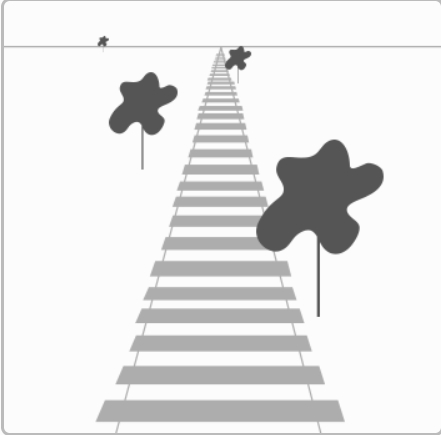
正如你看到的那样,由于透视的原因,平行线似乎在很远的地方看起来会相交。这正是透视投影(Perspective Projection)想要模仿的效果,它是使用透视投影矩阵来完成的。
这个投影矩阵不仅将给定的平截头体范围映射到裁剪空间,同样还修改了每个顶点坐标的w值,从而使得离观察者越远的顶点坐标w分量越大。被转换到裁剪空间的坐标都会在-w到w的范围之间(任何大于这个范围的对象都会被裁剪掉)。OpenGL要求所有可见的坐标都落在-1.0到1.0范围内从而作为最后的顶点着色器输出,因此一旦坐标在裁剪空间内,透视划分就会被应用到裁剪空间坐标:
$$
out =
\begin
\endx/w \ y/w \ z/w
$$
每个顶点坐标的分量都会除以它的w分量,得到一个距离观察者的较小的顶点坐标。这是也是另一个w分量很重要的原因,因为它能够帮助我们进行透射投影。最后的结果坐标就是处于标准化设备空间内的。
在GLM中可以这样创建一个透视投影矩阵:
glm::mat4 proj = glm::perspective(45.0f, (float)width/(float)height, 0.1f, 100.0f);
perspective:所做的其实就是再次创建了一个定义了可视空间的大的平截头体,任何在这个平截头体以外的对象最后都不会出现在裁剪空间体积内,并且将会受到裁剪。一个透视平截头体可以被可视化为一个不均匀形状的盒子,在这个盒子内部的每个坐标都会被映射到裁剪空间的点。一张透视平截头体的照片如下所示:
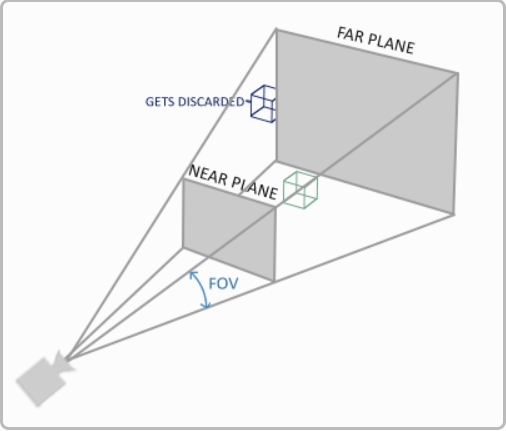
- 第一个参数:定义了
fov的值,它表示的是视野(Field of View),并且设置了观察空间的大小。对于一个真实的观察效果,它的值经常设置为45.0,但想要看到更多结果你可以设置一个更大的值。 - 第二个参数:设置了宽高比,由视口的高除以宽。
- 第三、四个参数:设置了平截头体的近和远平面。我们经常设置近距离为
0.1而远距离设为100.0。所有在近平面和远平面的顶点且处于平截头体内的顶点都会被渲染。
当你把透视矩阵的near(近距离第三个参数)值设置太大时(如10.0),OpenGL会将靠近摄像机的坐标都裁剪掉(在0.0和10.0之间),这会导致一个你很熟悉的视觉效果:在太过靠近一个物体的时候视线会直接穿过去。
当使用正射投影时,每一个顶点坐标都会直接映射到裁剪空间中而不经过任何精细的透视划分(它仍然有进行透视划分,只是w分量没有被操作(它保持为1)因此没有起作用)。因为正射投影没有使用透视,远处的对象不会显得小以产生神奇的视觉输出。由于这个原因,正射投影主要用于二维渲染以及一些建筑或工程的应用,或者是那些我们不需要使用投影来转换顶点的情况下。某些如Blender的进行三维建模的软件有时在建模时会使用正射投影,因为它在各个维度下都更准确地描绘了每个物体。下面你能够看到在Blender里面使用两种投影方式的对比:
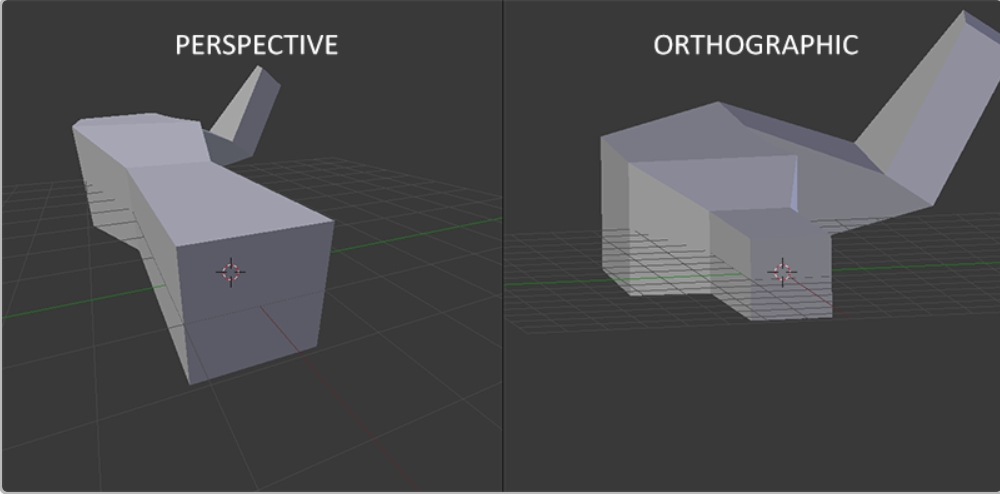
左边透视投影、右边正交投影
你可以看到使用透视投影的话,远处的顶点看起来比较小,而在正射投影中每个顶点距离观察者的距离都是一样的。
把它们都组合到一起
我们为上述的每一个步骤都创建了一个转换矩阵:模型矩阵、观察矩阵和投影矩阵。一个顶点的坐标将会根据以下过程被转换到裁剪坐标:
$$
V_ = M_ · M_ · M_ · M_
$$
注意每个矩阵被运算的顺序是相反的(记住我们需要从右往左乘上每个矩阵)。最后的顶点应该被赋予顶点着色器中的gl_Position且OpenGL将会自动进行透视划分和裁剪。
顶点着色器的输出需要所有的顶点都在裁剪空间内,而这是我们的转换矩阵所做的。OpenGL然后在裁剪空间中执行透视划分从而将它们转换到标准化设备坐标。OpenGL会使用glViewPort内部的参数来将标准化设备坐标映射到屏幕坐标,每个坐标都关联了一个屏幕上的点(在我们的例子中屏幕是800 *600)。这个过程称为视口转换。
进入3D
在开始进行三维画图时,我们首先创建一个模型矩阵。这个模型矩阵包含了平移、缩放与旋转,我们将会运用它来将对象的顶点转换到全局世界空间。让我们平移一下我们的平面,通过将其绕着x轴旋转使它看起来像放在地上一样。这个模型矩阵看起来是这样的:
glm::mat4 model;
model = glm::rotate(model, -55.0f, glm::vec3(1.0f, 0.0f, 0.0f));
通过将顶点坐标乘以这个模型矩阵我们将该顶点坐标转换到世界坐标。我们的平面看起来就是在地板上的因此可以代表真实世界的平面。
接下来我们需要创建一个观察矩阵。我们想要在场景里面稍微往后移动以使得对象变成可见的(当在世界空间时,我们位于原点(0,0,0))。要想在场景里面移动,思考下面的问题:将摄像机往后移动跟将整个场景往前移是一样的。
这就是观察空间所做的,我们以相反于移动摄像机的方向移动整个场景。因为我们想要往后移动,并且OpenGL是一个右手坐标系(Right-handed System)所以我们沿着z轴的负方向移动。我们会通过将场景沿着z轴正方向平移来实现这个。它会给我们一种我们在往后移动的感觉。
右手坐标系(Right-handed System)
按照约定,OpenGL是一个右手坐标系。最基本的就是说正x轴在你的右手边,正y轴往上而正z轴是往后的。想象你的屏幕处于三个轴的中心且正z轴穿过你的屏幕朝向你。坐标系画起来如下:
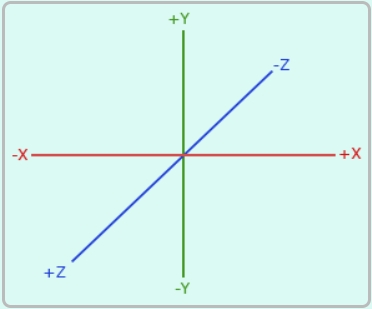
为了理解为什么被称为右手坐标系,按如下的步骤做:
- 张开你的右手使正y轴沿着你的手往上。
- 使你的大拇指往右。
- 使你的食指往上。
- 向下90度弯曲你的中指。
如果你都正确地做了,那么你的大拇指朝着正x轴方向,食指朝着正y轴方向,中指朝着正z轴方向。如果你用左手来做这些动作,你会发现z轴的方向是相反的。这就是有名的左手坐标系,它被DirectX广泛地使用。注意在标准化设备坐标系中OpenGL使用的是左手坐标系(投影矩阵改变了惯用手的习惯)。
目前的观察矩阵是这样的:
glm::mat4 view;
// 注意,我们将矩阵向我们要进行移动场景的反向移动。
view = glm::translate(view, glm::vec3(0.0f, 0.0f, -3.0f));
最后我们需要做的是定义一个投影矩阵。我们想要在我们的场景中使用透视投影所以我们声明的投影矩阵是像这样的:
glm::mat4 projection;
projection = glm::perspective(45.0f, screenWidth / screenHeight, 0.1f, 100.0f);
再重复一遍,在glm指定角度的时候要注意。这里我们将参数fov设置为45度,但有些GLM的实现是将fov当成弧度,在这种情况你需要使用glm::radians(45.0)来设置。
既然我们创建了转换矩阵,我们应该将它们传入着色器。首先,让我们在顶点着色器中声明一个单位转换矩阵然后将它乘以顶点坐标:
该代码是承袭OpenGL笔记5-变换源代码
#version 330 core
layout (location = 0) in vec3 position;
layout (location = 2) in vec2 texCoord;
out vec2 TexCoord;
uniform mat4 model;
uniform mat4 view;
uniform mat4 projection;
void main()
{
gl_Position = projection * view * model * vec4(position, 1.0f);
TexCoord = vec2(texCoord.x, 1.0 - texCoord.y);
}
我们应该将矩阵传入着色器(这通常在每次渲染的时候即转换矩阵将要改变的时候完成):
glm::mat4 model; //模型矩阵
glm::mat4 view; //观察矩阵
glm::mat4 projection; //投影矩阵-透视投影
model = glm::rotate(model, -1.0f, glm::vec3(1.0f, 0.0f, 0.0f));
view = glm::translate(view, glm::vec3(0.0f, 0.0f, -3.0f));//-3.0控制Z轴方面,即距离观察空间远近,进而形成近大远小,与perspective的最后两个参数(0.1f, 100.0f)有关,数值不在范围内,对象会被裁切
projection = glm::perspective(45.0f, (GLfloat)WIDTH / (GLfloat)HEIGHT, 0.1f, 100.0f);
GLint modelLoc = glGetUniformLocation(shaderProgram, "model");
GLint viewLoc = glGetUniformLocation(shaderProgram, "view");
GLint projLoc = glGetUniformLocation(shaderProgram, "projection");
glUniformMatrix4fv(modelLoc, 1, GL_FALSE, glm::value_ptr(model));
glUniformMatrix4fv(viewLoc, 1, GL_FALSE, glm::value_ptr(view));
glUniformMatrix4fv(projLoc, 1, GL_FALSE, glm::value_ptr(projection));
现在我们的顶点坐标通过模型、观察和投影矩阵来转换,最后的对象应该是:
- 往后向地板倾斜。
- 离我们有点距离。
- 由透视展示(顶点越远,变得越小)。
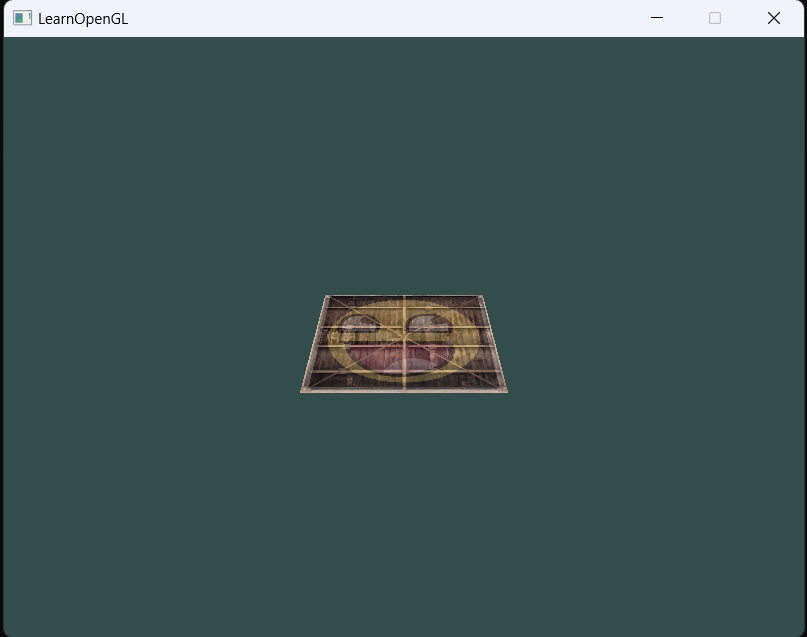
完整代码
#include <glew.h>
#include <glfw3.h>
#include <iostream>
#include <SOIL2.h>
#include <glm/glm.hpp>
#include <glm/gtc/matrix_transform.hpp>
#include <glm/gtc/type_ptr.hpp>
//顶点着色器
const char* vertexShaderSource = "#version 330 core\n"
"layout (location = 0) in vec3 position;\n"
"layout (location = 2) in vec2 texCoord;\n"
"out vec2 TexCoord;\n"
"uniform mat4 model;\n"
"uniform mat4 view;\n"
"uniform mat4 projection;\n"
"void main()\n"
"{\n"
" gl_Position = projection * view * model * vec4(position, 1.0f);\n"
" TexCoord = vec2(texCoord.x, 1.0 - texCoord.y);\n" //翻转图片位置
"}\n";
//片段着色器
const char* fragmentShaderSource = "#version 330 core\n"
"in vec2 TexCoord;\n"
"out vec4 color;\n"
"uniform sampler2D ourTexture1;\n"
"uniform sampler2D ourTexture2;\n"
"void main()\n"
"{\n"
" color = mix(texture(ourTexture1, TexCoord), texture(ourTexture2, TexCoord), 0.2);\n"
"}\n";
const GLuint WIDTH = 800, HEIGHT = 600;
int main()
{
glfwInit(); //必须要将glfw初始化
//告诉GLFW使用OpenGL版本
glfwWindowHint(GLFW_CONTEXT_VERSION_MAJOR, 3); //主版本号
glfwWindowHint(GLFW_CONTEXT_VERSION_MINOR, 3); //次版本号
glfwWindowHint(GLFW_OPENGL_PROFILE, GLFW_OPENGL_CORE_PROFILE); //使用的是OpenGL核心模式
glfwWindowHint(GLFW_RESIZABLE, GL_FALSE); //不允许调整窗口大小
//创建窗口
GLFWwindow* window = glfwCreateWindow(800, 600, "LearnOpenGL", nullptr, nullptr);
if (window == nullptr) {
std::cout << "Failed to create GLFW Window" << std::endl;
glfwTerminate(); //销毁窗口与数据
return -1;
}
glfwMakeContextCurrent(window); //将OpenGL指向为当前窗口
glewExperimental = GL_TRUE; //用于告知GLEW使用现化OpenGL技术
//glew初始化
if (glewInit() != GLEW_OK) {
std::cout << "Failed to initialize GLEW" << std::endl;
return -1;
}
//视口
int width = 800, height = 600;
glfwGetFramebufferSize(window, &width, &height); //设置OpenGL渲染窗口的尺寸
glViewport(0, 0, width, height); //设置窗口的维度 前两个参数控制窗口左下角的位置, 第三、四个参数控制渲染窗口的宽度和高度
//顶点着色器
GLuint vertexShader = glCreateShader(GL_VERTEX_SHADER);
glShaderSource(vertexShader, 1, &vertexShaderSource, nullptr);
glCompileShader(vertexShader);
GLint vertexSuccess;
GLchar vertexInfoLog[512];
glGetShaderiv(vertexShader, GL_COMPILE_STATUS, &vertexSuccess);
if (!vertexSuccess) {
glGetShaderInfoLog(vertexShader, 512, nullptr, vertexInfoLog);
std::cout << "ERROR::SHADER::VERTEX::COMPILATION_FAILED\n" << vertexInfoLog << std::endl;
}
//片段着色器
GLuint fragmentShader = glCreateShader(GL_FRAGMENT_SHADER);
glShaderSource(fragmentShader, 1, &fragmentShaderSource, nullptr);
glCompileShader(fragmentShader);
GLint fragmentSuccess;
GLchar fragmentInfoLog[512];
glGetShaderiv(vertexShader, GL_COMPILE_STATUS, &fragmentSuccess);
if (!fragmentSuccess) {
glGetShaderInfoLog(vertexShader, 512, nullptr, fragmentInfoLog);
std::cout << "ERROR::SHADER::FRAGMENT::COMPILATION_FAILED\n" << fragmentInfoLog << std::endl;
}
//着色器链接程序
GLuint shaderProgram = glCreateProgram();
glAttachShader(shaderProgram, vertexShader);
glAttachShader(shaderProgram, fragmentShader);
glLinkProgram(shaderProgram);
GLint programSuccess;
GLchar programInfoLog[512];
glGetProgramiv(shaderProgram, GL_LINK_STATUS, &programSuccess);
if (!programSuccess) {
glGetProgramInfoLog(shaderProgram, 512, nullptr, programInfoLog);
std::cout << "ERROR::SHADER::PROGRAM::LINKING_FAILED\n" << programInfoLog << std::endl;
}
GLfloat vertices[] = {
//-----位置 -----颜色 ---纹理坐标
0.5f, 0.5f, 0.0f, 1.0f, 0.0f, 0.0f, 1.0f, 1.0f, //右上
0.5f, -0.5f, 0.f, 0.0f, 1.0f, 0.0f, 1.0f, 0.0f, //右下
-0.5f, -.5f, 0.0f, 0.0f, 0.0f, 1.0f, 0.0f, 0.0f, //左下
-0.5f, 0.5f, 0.0f, 1.0f, 1.0f, 0.0f, 0.0f, 1.0f //右上
};
//顶点索引
GLuint indices[] = {
0, 1, 3,
1, 2, 3
};
//顶点数据
GLuint VBO, EBO, VAO;
glGenBuffers(1, &VBO); //顶点缓冲对象
glGenBuffers(1, &EBO); //索引缓冲数组
glGenVertexArrays(1, &VAO); //顶点数组对象
glBindVertexArray(VAO);
//顶点数据
glBindBuffer(GL_ARRAY_BUFFER, VBO);
glBufferData(GL_ARRAY_BUFFER, sizeof(vertices), vertices, GL_STATIC_DRAW);
//顶点索引
glBindBuffer(GL_ELEMENT_ARRAY_BUFFER, EBO);
glBufferData(GL_ELEMENT_ARRAY_BUFFER, sizeof(indices), indices, GL_STATIC_DRAW);
//顶点属性
//顶点坐标
glVertexAttribPointer(0, 3, GL_FLOAT, GL_FALSE, 8 * sizeof(float), (GLvoid*)0);
glEnableVertexAttribArray(0);
//颜色
// glVertexAttribPointer(1, 3, GL_FLOAT, GL_FALSE, 8 * sizeof(GLfloat), (GLvoid*)(3 * sizeof(GLfloat)));
// glEnableVertexAttribArray(1);
//纹理坐标
glVertexAttribPointer(2, 2, GL_FLOAT, GL_FALSE, 8 * sizeof(GLfloat), (GLvoid*)(6 * sizeof(GLfloat)));
glEnableVertexAttribArray(2);
//纹理1--------------
//加载纹理
int textureWidht, textureHeight;
unsigned char* image = SOIL_load_image("container.jpg", &textureWidht, &textureHeight, 0, SOIL_LOAD_RGB);
//生成纹理
GLuint texture1;
glGenTextures(1, &texture1);
glBindTexture(GL_TEXTURE_2D, texture1);
//环绕方式-WRAP,默认环绕方式-重复纹理图形GL_REPEAT
glTexParameteri(GL_TEXTURE_2D, GL_TEXTURE_WRAP_S, GL_REPEAT); //对应X轴
glTexParameteri(GL_TEXTURE_2D, GL_TEXTURE_WRAP_T, GL_REPEAT); //对应Y轴
//过滤方式。缩小(GL_TEXTURE_MIN_FILTER)和放大(GL_TEXTURE_MAG_FILTER)都采用线性过滤(GL_LINEAR)
glTexParameteri(GL_TEXTURE_2D, GL_TEXTURE_MIN_FILTER, GL_LINEAR); //缩小
glTexParameteri(GL_TEXTURE_2D, GL_TEXTURE_MAG_FILTER, GL_LINEAR); //放大
//生成纹理
glTexImage2D(GL_TEXTURE_2D, 0, GL_RGB, textureWidht, textureHeight, 0, GL_RGB, GL_UNSIGNED_BYTE, image);
//多级渐远纹理
glGenerateMipmap(GL_TEXTURE_2D);
//加载纹理2---------------
image = SOIL_load_image("awesomeface.png", &textureWidht, &textureHeight, 0, SOIL_LOAD_RGB);
//生成纹理
GLuint texture2;
glGenTextures(1, &texture2);
glBindTexture(GL_TEXTURE_2D, texture2);
//环绕方式-WRAP,默认环绕方式-重复纹理图形GL_REPEAT
glTexParameteri(GL_TEXTURE_2D, GL_TEXTURE_WRAP_S, GL_REPEAT); //对应X轴
glTexParameteri(GL_TEXTURE_2D, GL_TEXTURE_WRAP_T, GL_REPEAT); //对应Y轴
//过滤方式。缩小(GL_TEXTURE_MIN_FILTER)和放大(GL_TEXTURE_MAG_FILTER)都采用线性过滤(GL_LINEAR)
glTexParameteri(GL_TEXTURE_2D, GL_TEXTURE_MIN_FILTER, GL_LINEAR); //缩小
glTexParameteri(GL_TEXTURE_2D, GL_TEXTURE_MAG_FILTER, GL_LINEAR); //放大
//生成纹理
glTexImage2D(GL_TEXTURE_2D, 0, GL_RGB, textureWidht, textureHeight, 0, GL_RGB, GL_UNSIGNED_BYTE, image);
//多级渐远纹理
glGenerateMipmap(GL_TEXTURE_2D);
//解除绑定
SOIL_free_image_data(image); //释放图像资源
glBindTexture(GL_TEXTURE_2D, 0); //解除纹理绑定
glBindBuffer(GL_ARRAY_BUFFER, 0);
glBindVertexArray(0);
while (!glfwWindowShouldClose(window)) {
//检查GLFW是否退出,即窗口是否关闭了,true代表结束了
glfwPollEvents(); //检查有没有事件发生(键盘输入、鼠标移动),如发生调用对应的回调函数 键盘事件:glfwSetKeyCallback(window, key_callback); key_callback即设定的回调函数
glClearColor(0.2f, 0.3f, 0.3f, 1.0f); //清空屏幕所用的颜色,即清除颜色缓冲之后,整个颜色缓冲都会被填充为glClearColor里所设置的颜色。
glClear(GL_COLOR_BUFFER_BIT); //清空屏幕缓冲,这里是颜色缓冲
//渲染指令
//glBindTexture(GL_TEXTURE_2D, texture);
glUseProgram(shaderProgram);
glActiveTexture(GL_TEXTURE0);
glBindTexture(GL_TEXTURE_2D, texture1);
glUniform1i(glGetUniformLocation(shaderProgram, "ourTexture1"), 0);
glActiveTexture(GL_TEXTURE1);
glBindTexture(GL_TEXTURE_2D, texture2);
glUniform1i(glGetUniformLocation(shaderProgram, "ourTexture2"), 1);
glm::mat4 model; //模型矩阵
glm::mat4 view; //观察矩阵
glm::mat4 projection; //投影矩阵-透视投影
model = glm::rotate(model, -1.0f, glm::vec3(1.0f, 0.0f, 0.0f));
view = glm::translate(view, glm::vec3(0.0f, 0.0f, -3.0f)); //-3.0控制Z轴方面,即距离观察空间远近,进而形成近大远小,与perspective的最后两个参数(0.1f, 100.0f)有关,数值不在范围内,对象会被裁切
projection = glm::perspective(45.0f, (GLfloat)WIDTH / (GLfloat)HEIGHT, 0.1f, 100.0f);
GLint modelLoc = glGetUniformLocation(shaderProgram, "model");
GLint viewLoc = glGetUniformLocation(shaderProgram, "view");
GLint projLoc = glGetUniformLocation(shaderProgram, "projection");
glUniformMatrix4fv(modelLoc, 1, GL_FALSE, glm::value_ptr(model));
glUniformMatrix4fv(viewLoc, 1, GL_FALSE, glm::value_ptr(view));
glUniformMatrix4fv(projLoc, 1, GL_FALSE, glm::value_ptr(projection));
glBindVertexArray(VAO);
glDrawElements(GL_TRIANGLES, 6, GL_UNSIGNED_INT, 0);
glBindVertexArray(0);
glfwSwapBuffers(window); //交换颜色缓冲,用来绘制,输出显示在屏幕上
}
glDeleteBuffers(1, &VBO);
glDeleteBuffers(1, &EBO);
glDeleteVertexArrays(1, &VAO);
glfwTerminate();
return 0;
}
更多的3D
到目前为止,我们在二维平面甚至在三维空间中画图,所以让我们采取大胆的方式来将我们的二维平面扩展为三维立方体。要渲染一个立方体,我们一共需要36个顶点(6个面 x 每个面有2个三角形组成 x 每个三角形有3个顶点)。注意,这一次我们省略了颜色值,因为这次我们只在乎顶点的位置和纹理坐标,我们使用纹理贴图。
GLfloat vertices[] = {
-0.5f, -0.5f, -0.5f, 0.0f, 0.0f,
0.5f, -0.5f, -0.5f, 1.0f, 0.0f,
0.5f, 0.5f, -0.5f, 1.0f, 1.0f,
0.5f, 0.5f, -0.5f, 1.0f, 1.0f,
-0.5f, 0.5f, -0.5f, 0.0f, 1.0f,
-0.5f, -0.5f, -0.5f, 0.0f, 0.0f,
-0.5f, -0.5f, 0.5f, 0.0f, 0.0f,
0.5f, -0.5f, 0.5f, 1.0f, 0.0f,
0.5f, 0.5f, 0.5f, 1.0f, 1.0f,
0.5f, 0.5f, 0.5f, 1.0f, 1.0f,
-0.5f, 0.5f, 0.5f, 0.0f, 1.0f,
-0.5f, -0.5f, 0.5f, 0.0f, 0.0f,
-0.5f, 0.5f, 0.5f, 1.0f, 0.0f,
-0.5f, 0.5f, -0.5f, 1.0f, 1.0f,
-0.5f, -0.5f, -0.5f, 0.0f, 1.0f,
-0.5f, -0.5f, -0.5f, 0.0f, 1.0f,
-0.5f, -0.5f, 0.5f, 0.0f, 0.0f,
-0.5f, 0.5f, 0.5f, 1.0f, 0.0f,
0.5f, 0.5f, 0.5f, 1.0f, 0.0f,
0.5f, 0.5f, -0.5f, 1.0f, 1.0f,
0.5f, -0.5f, -0.5f, 0.0f, 1.0f,
0.5f, -0.5f, -0.5f, 0.0f, 1.0f,
0.5f, -0.5f, 0.5f, 0.0f, 0.0f,
0.5f, 0.5f, 0.5f, 1.0f, 0.0f,
-0.5f, -0.5f, -0.5f, 0.0f, 1.0f,
0.5f, -0.5f, -0.5f, 1.0f, 1.0f,
0.5f, -0.5f, 0.5f, 1.0f, 0.0f,
0.5f, -0.5f, 0.5f, 1.0f, 0.0f,
-0.5f, -0.5f, 0.5f, 0.0f, 0.0f,
-0.5f, -0.5f, -0.5f, 0.0f, 1.0f,
-0.5f, 0.5f, -0.5f, 0.0f, 1.0f,
0.5f, 0.5f, -0.5f, 1.0f, 1.0f,
0.5f, 0.5f, 0.5f, 1.0f, 0.0f,
0.5f, 0.5f, 0.5f, 1.0f, 0.0f,
-0.5f, 0.5f, 0.5f, 0.0f, 0.0f,
-0.5f, 0.5f, -0.5f, 0.0f, 1.0f
};
接着需要改变下glVertexAttribPointer函数,之前有颜色,现在取消颜色。
glVertexAttribPointer(2, 2, GL_FLOAT, GL_FALSE, 5 * sizeof(GLfloat), (GLvoid*)(3 * sizeof(GLfloat)));
为了好玩,我们将让立方体随着时间旋转:
model = glm::rotate(model, (GLfloat)glfwGetTime() * 50.0f, glm::vec3(0.5f, 1.0f, 0.0f));
由于取消了索引顶点缓冲,所以改用glDrawArrays绘制,一共有36个顶点(一面2个三角形)。
glDrawArrays(GL_TRIANGLES, 0, 36);
可以查看运行效果
完整代码
#include <glew.h>
#include <glfw3.h>
#include <iostream>
#include <SOIL2.h>
#include <glm/glm.hpp>
#include <glm/gtc/matrix_transform.hpp>
#include <glm/gtc/type_ptr.hpp>
//顶点着色器
const char* vertexShaderSource = "#version 330 core\n"
"layout (location = 0) in vec3 position;\n"
"layout (location = 2) in vec2 texCoord;\n"
"out vec2 TexCoord;\n"
"uniform mat4 model;\n"
"uniform mat4 view;\n"
"uniform mat4 projection;\n"
"void main()\n"
"{\n"
" gl_Position = projection * view * model * vec4(position, 1.0f);\n" //数学库矩阵转换
" TexCoord = vec2(texCoord.x, 1.0 - texCoord.y);\n" //翻转图片位置
"}\n";
//片段着色器
const char* fragmentShaderSource = "#version 330 core\n"
"in vec2 TexCoord;\n"
"out vec4 color;\n"
"uniform sampler2D ourTexture1;\n"
"uniform sampler2D ourTexture2;\n"
"void main()\n"
"{\n"
" color = mix(texture(ourTexture1, TexCoord), texture(ourTexture2, TexCoord), 0.2);\n"
"}\n";
const GLuint WIDTH = 800, HEIGHT = 600;
int main()
{
glfwInit(); //必须要将glfw初始化
//告诉GLFW使用OpenGL版本
glfwWindowHint(GLFW_CONTEXT_VERSION_MAJOR, 3); //主版本号
glfwWindowHint(GLFW_CONTEXT_VERSION_MINOR, 3); //次版本号
glfwWindowHint(GLFW_OPENGL_PROFILE, GLFW_OPENGL_CORE_PROFILE); //使用的是OpenGL核心模式
glfwWindowHint(GLFW_RESIZABLE, GL_FALSE); //不允许调整窗口大小
//创建窗口
GLFWwindow* window = glfwCreateWindow(800, 600, "LearnOpenGL", nullptr, nullptr);
if (window == nullptr) {
std::cout << "Failed to create GLFW Window" << std::endl;
glfwTerminate(); //销毁窗口与数据
return -1;
}
glfwMakeContextCurrent(window); //将OpenGL指向为当前窗口
glewExperimental = GL_TRUE; //用于告知GLEW使用现化OpenGL技术
//glew初始化
if (glewInit() != GLEW_OK) {
std::cout << "Failed to initialize GLEW" << std::endl;
return -1;
}
//视口
int width = 800, height = 600;
glfwGetFramebufferSize(window, &width, &height); //设置OpenGL渲染窗口的尺寸
glViewport(0, 0, width, height); //设置窗口的维度 前两个参数控制窗口左下角的位置, 第三、四个参数控制渲染窗口的宽度和高度
//顶点着色器
GLuint vertexShader = glCreateShader(GL_VERTEX_SHADER);
glShaderSource(vertexShader, 1, &vertexShaderSource, nullptr);
glCompileShader(vertexShader);
GLint vertexSuccess;
GLchar vertexInfoLog[512];
glGetShaderiv(vertexShader, GL_COMPILE_STATUS, &vertexSuccess);
if (!vertexSuccess) {
glGetShaderInfoLog(vertexShader, 512, nullptr, vertexInfoLog);
std::cout << "ERROR::SHADER::VERTEX::COMPILATION_FAILED\n" << vertexInfoLog << std::endl;
}
//片段着色器
GLuint fragmentShader = glCreateShader(GL_FRAGMENT_SHADER);
glShaderSource(fragmentShader, 1, &fragmentShaderSource, nullptr);
glCompileShader(fragmentShader);
GLint fragmentSuccess;
GLchar fragmentInfoLog[512];
glGetShaderiv(vertexShader, GL_COMPILE_STATUS, &fragmentSuccess);
if (!fragmentSuccess) {
glGetShaderInfoLog(vertexShader, 512, nullptr, fragmentInfoLog);
std::cout << "ERROR::SHADER::FRAGMENT::COMPILATION_FAILED\n" << fragmentInfoLog << std::endl;
}
//着色器链接程序
GLuint shaderProgram = glCreateProgram();
glAttachShader(shaderProgram, vertexShader);
glAttachShader(shaderProgram, fragmentShader);
glLinkProgram(shaderProgram);
GLint programSuccess;
GLchar programInfoLog[512];
glGetProgramiv(shaderProgram, GL_LINK_STATUS, &programSuccess);
if (!programSuccess) {
glGetProgramInfoLog(shaderProgram, 512, nullptr, programInfoLog);
std::cout << "ERROR::SHADER::PROGRAM::LINKING_FAILED\n" << programInfoLog << std::endl;
}
GLfloat vertices[] = {
-0.5f, -0.5f, -0.5f, 0.0f, 0.0f,
0.5f, -0.5f, -0.5f, 1.0f, 0.0f,
0.5f, 0.5f, -0.5f, 1.0f, 1.0f,
0.5f, 0.5f, -0.5f, 1.0f, 1.0f,
-0.5f, 0.5f, -0.5f, 0.0f, 1.0f,
-0.5f, -0.5f, -0.5f, 0.0f, 0.0f,
-0.5f, -0.5f, 0.5f, 0.0f, 0.0f,
0.5f, -0.5f, 0.5f, 1.0f, 0.0f,
0.5f, 0.5f, 0.5f, 1.0f, 1.0f,
0.5f, 0.5f, 0.5f, 1.0f, 1.0f,
-0.5f, 0.5f, 0.5f, 0.0f, 1.0f,
-0.5f, -0.5f, 0.5f, 0.0f, 0.0f,
-0.5f, 0.5f, 0.5f, 1.0f, 0.0f,
-0.5f, 0.5f, -0.5f, 1.0f, 1.0f,
-0.5f, -0.5f, -0.5f, 0.0f, 1.0f,
-0.5f, -0.5f, -0.5f, 0.0f, 1.0f,
-0.5f, -0.5f, 0.5f, 0.0f, 0.0f,
-0.5f, 0.5f, 0.5f, 1.0f, 0.0f,
0.5f, 0.5f, 0.5f, 1.0f, 0.0f,
0.5f, 0.5f, -0.5f, 1.0f, 1.0f,
0.5f, -0.5f, -0.5f, 0.0f, 1.0f,
0.5f, -0.5f, -0.5f, 0.0f, 1.0f,
0.5f, -0.5f, 0.5f, 0.0f, 0.0f,
0.5f, 0.5f, 0.5f, 1.0f, 0.0f,
-0.5f, -0.5f, -0.5f, 0.0f, 1.0f,
0.5f, -0.5f, -0.5f, 1.0f, 1.0f,
0.5f, -0.5f, 0.5f, 1.0f, 0.0f,
0.5f, -0.5f, 0.5f, 1.0f, 0.0f,
-0.5f, -0.5f, 0.5f, 0.0f, 0.0f,
-0.5f, -0.5f, -0.5f, 0.0f, 1.0f,
-0.5f, 0.5f, -0.5f, 0.0f, 1.0f,
0.5f, 0.5f, -0.5f, 1.0f, 1.0f,
0.5f, 0.5f, 0.5f, 1.0f, 0.0f,
0.5f, 0.5f, 0.5f, 1.0f, 0.0f,
-0.5f, 0.5f, 0.5f, 0.0f, 0.0f,
-0.5f, 0.5f, -0.5f, 0.0f, 1.0f
};
//顶点数据
GLuint VBO, VAO;
glGenBuffers(1, &VBO); //顶点缓冲对象
glGenVertexArrays(1, &VAO); //顶点数组对象
glBindVertexArray(VAO);
//顶点数据
glBindBuffer(GL_ARRAY_BUFFER, VBO);
glBufferData(GL_ARRAY_BUFFER, sizeof(vertices), vertices, GL_STATIC_DRAW);
//顶点属性
//顶点坐标
glVertexAttribPointer(0, 3, GL_FLOAT, GL_FALSE, 5 * sizeof(float), (GLvoid*)0);
glEnableVertexAttribArray(0);
//纹理坐标
glVertexAttribPointer(2, 2, GL_FLOAT, GL_FALSE, 5 * sizeof(GLfloat), (GLvoid*)(3 * sizeof(GLfloat)));
glEnableVertexAttribArray(2);
//纹理1--------------
//加载纹理
int textureWidht, textureHeight;
unsigned char* image = SOIL_load_image("container.jpg", &textureWidht, &textureHeight, 0, SOIL_LOAD_RGB);
//生成纹理
GLuint texture1;
glGenTextures(1, &texture1);
glBindTexture(GL_TEXTURE_2D, texture1);
//环绕方式-WRAP,默认环绕方式-重复纹理图形GL_REPEAT
glTexParameteri(GL_TEXTURE_2D, GL_TEXTURE_WRAP_S, GL_REPEAT); //对应X轴
glTexParameteri(GL_TEXTURE_2D, GL_TEXTURE_WRAP_T, GL_REPEAT); //对应Y轴
//过滤方式。缩小(GL_TEXTURE_MIN_FILTER)和放大(GL_TEXTURE_MAG_FILTER)都采用线性过滤(GL_LINEAR)
glTexParameteri(GL_TEXTURE_2D, GL_TEXTURE_MIN_FILTER, GL_LINEAR); //缩小
glTexParameteri(GL_TEXTURE_2D, GL_TEXTURE_MAG_FILTER, GL_LINEAR); //放大
//生成纹理
glTexImage2D(GL_TEXTURE_2D, 0, GL_RGB, textureWidht, textureHeight, 0, GL_RGB, GL_UNSIGNED_BYTE, image);
//多级渐远纹理
glGenerateMipmap(GL_TEXTURE_2D);
//加载纹理2---------------
image = SOIL_load_image("awesomeface.png", &textureWidht, &textureHeight, 0, SOIL_LOAD_RGB);
//生成纹理
GLuint texture2;
glGenTextures(1, &texture2);
glBindTexture(GL_TEXTURE_2D, texture2);
//环绕方式-WRAP,默认环绕方式-重复纹理图形GL_REPEAT
glTexParameteri(GL_TEXTURE_2D, GL_TEXTURE_WRAP_S, GL_REPEAT); //对应X轴
glTexParameteri(GL_TEXTURE_2D, GL_TEXTURE_WRAP_T, GL_REPEAT); //对应Y轴
//过滤方式。缩小(GL_TEXTURE_MIN_FILTER)和放大(GL_TEXTURE_MAG_FILTER)都采用线性过滤(GL_LINEAR)
glTexParameteri(GL_TEXTURE_2D, GL_TEXTURE_MIN_FILTER, GL_LINEAR); //缩小
glTexParameteri(GL_TEXTURE_2D, GL_TEXTURE_MAG_FILTER, GL_LINEAR); //放大
//生成纹理
glTexImage2D(GL_TEXTURE_2D, 0, GL_RGB, textureWidht, textureHeight, 0, GL_RGB, GL_UNSIGNED_BYTE, image);
//多级渐远纹理
glGenerateMipmap(GL_TEXTURE_2D);
//解除绑定
SOIL_free_image_data(image); //释放图像资源
glBindTexture(GL_TEXTURE_2D, 0); //解除纹理绑定
glBindBuffer(GL_ARRAY_BUFFER, 0);
glBindVertexArray(0);
while (!glfwWindowShouldClose(window)) {
//检查GLFW是否退出,即窗口是否关闭了,true代表结束了
glfwPollEvents(); //检查有没有事件发生(键盘输入、鼠标移动),如发生调用对应的回调函数 键盘事件:glfwSetKeyCallback(window, key_callback); key_callback即设定的回调函数
glClearColor(0.2f, 0.3f, 0.3f, 1.0f); //清空屏幕所用的颜色,即清除颜色缓冲之后,整个颜色缓冲都会被填充为glClearColor里所设置的颜色。
glClear(GL_COLOR_BUFFER_BIT); //清空屏幕缓冲,这里是颜色缓冲
//渲染指令
//glBindTexture(GL_TEXTURE_2D, texture);
glUseProgram(shaderProgram);
glActiveTexture(GL_TEXTURE0);
glBindTexture(GL_TEXTURE_2D, texture1);
glUniform1i(glGetUniformLocation(shaderProgram, "ourTexture1"), 0);
glActiveTexture(GL_TEXTURE1);
glBindTexture(GL_TEXTURE_2D, texture2);
glUniform1i(glGetUniformLocation(shaderProgram, "ourTexture2"), 1);
glm::mat4 model; //模型矩阵
glm::mat4 view; //观察矩阵
glm::mat4 projection; //投影矩阵-透视投影
//model = glm::rotate(model, -1.0f, glm::vec3(1.0f, 0.0f, 0.0f));
model = glm::rotate(model, (GLfloat)glfwGetTime() * -0.1f, glm::vec3(0.5f, 1.0f, 0.0f));
view = glm::translate(view, glm::vec3(0.0f, 0.0f, -3.0f)); //-3.0控制Z轴方面,即距离观察空间远近,进而形成近大远小,与perspective的最后两个参数(0.1f, 100.0f)有关,数值不在范围内,对象会被裁切
projection = glm::perspective(45.0f, (GLfloat)WIDTH / (GLfloat)HEIGHT, 0.1f, 100.0f);
GLint modelLoc = glGetUniformLocation(shaderProgram, "model");
GLint viewLoc = glGetUniformLocation(shaderProgram, "view");
GLint projLoc = glGetUniformLocation(shaderProgram, "projection");
glUniformMatrix4fv(modelLoc, 1, GL_FALSE, glm::value_ptr(model));
glUniformMatrix4fv(viewLoc, 1, GL_FALSE, glm::value_ptr(view));
glUniformMatrix4fv(projLoc, 1, GL_FALSE, glm::value_ptr(projection));
glBindVertexArray(VAO);
glDrawArrays(GL_TRIANGLES, 0, 36);
glBindVertexArray(0);
glfwSwapBuffers(window); //交换颜色缓冲,用来绘制,输出显示在屏幕上
}
glDeleteBuffers(1, &VBO);
glDeleteVertexArrays(1, &VAO);
glfwTerminate();
return 0;
}
这有点像一个立方体,但又有种说不出的奇怪。立方体的某些本应被遮挡住的面被绘制在了这个立方体的其他面的上面。之所以这样是因为OpenGL是通过画一个一个三角形来画你的立方体的,所以它将会覆盖之前已经画在那里的像素。因为这个原因,有些三角形会画在其它三角形上面,虽然它们本不应该是被覆盖的。
幸运的是,OpenGL存储深度信息在z缓冲区(Z-buffer)里面,它允许OpenGL决定何时覆盖一个像素何时不覆盖。通过使用z缓冲区我们可以设置OpenGL来进行深度测试。
Z-缓存区
OpenGL存储它的所有深度信息于Z缓冲区(Z-buffer)中,也被称为深度缓冲区(Depth Buffer)。GLFW会自动为你生成这样一个缓冲区(就如它有一个颜色缓冲区来存储输出图像的颜色)。深度存储在每个片段里面(作为片段的z值)当片段像输出它的颜色时,OpenGL会将它的深度值和z缓冲进行比较然后如果当前的片段在其它片段之后它将会被丢弃,然后重写。这个过程称为深度测试(Depth Testing) 并且它是由OpenGL自动完成的。
然而,如果我们想要确定OpenGL是否真的执行深度测试,首先我们要告诉OpenGL我们想要开启深度测试;而这通常是默认关闭的。我们通过glEnable函数来开启深度测试。glEnable和glDisable函数允许我们开启或关闭某一个OpenGL的功能。该功能会一直是开启或关闭的状态直到另一个调用来关闭或开启它。现在我们想开启深度测试就需要开启GL_DEPTH_TEST:
glEnable(GL_DEPTH_TEST);
既然我们使用了深度测试我们也想要在每次重复渲染之前清除深度缓冲区(否则前一个片段的深度信息仍然保存在缓冲区中)。就像清除颜色缓冲区一样,我们可以通过在glclear函数中指定DEPTH_BUFFER_BIT位来清除深度缓冲区:
glClear(GL_COLOR_BUFFER_BIT | GL_DEPTH_BUFFER_BIT);
加上glEnable和修改glClear,即可测试OpenGL是否执行了深度测试:
更多立方体
现在我们想在屏幕上显示10个立方体。每个立方体看起来都是一样的,区别在于它们在世界的位置及旋转角度不同。立方体的图形布局已经定义好了,所以当渲染更多物体的时候我们不需要改变我们的缓冲数组和属性数组,我们唯一需要做的只是改变每个对象的模型矩阵来将立方体转换到世界坐标系中。
首先,让我们为每个立方体定义一个转换向量来指定它在世界空间的位置。我们将要在glm::vec3数组中定义10个立方体位置向量。
glm::vec3 cubePositions[] = {
glm::vec3( 0.0f, 0.0f, 0.0f),
glm::vec3( 2.0f, 5.0f, -15.0f),
glm::vec3(-1.5f, -2.2f, -2.5f),
glm::vec3(-3.8f, -2.0f, -12.3f),
glm::vec3( 2.4f, -0.4f, -3.5f),
glm::vec3(-1.7f, 3.0f, -7.5f),
glm::vec3( 1.3f, -2.0f, -2.5f),
glm::vec3( 1.5f, 2.0f, -2.5f),
glm::vec3( 1.5f, 0.2f, -1.5f),
glm::vec3(-1.3f, 1.0f, -1.5f)
};
现在,在循环中,我们调用glDrawArrays10次,在我们开始渲染之前每次传入一个不同的模型矩阵到顶点着色器中。我们将会创建一个小的循环来通过一个不同的模型矩阵重复渲染我们的对象10次。注意我们也传入了一个旋转参数到每个箱子中:
glBindVertexArray(VAO);
for(GLuint i = 0; i < 10; i++)
{
glm::mat4 model;
model = glm::translate(model, cubePositions[i]);
GLfloat angle = 20.0f * i;
model = glm::rotate(model, angle, glm::vec3(1.0f, 0.3f, 0.5f));
glUniformMatrix4fv(modelLoc, 1, GL_FALSE, glm::value_ptr(model));
glDrawArrays(GL_TRIANGLES, 0, 36);
}
glBindVertexArray(0);
这个代码将会每次都更新模型矩阵然后画出新的立方体,如此总共重复10次。然后我们应该就能看到一个拥有10个正在奇葩旋转着的立方体的世界。